Kuidas parandada, kui Netflix ei ühenda Virgin Media
Muu Kasulik Juhend / / August 05, 2021
Meile kõigile meeldib Netflixis telesaateid ja filme vaadata, kas siis ajaveetmiseks või nautimiseks; meile kõigile meeldib Netflixi bingida. Inimesed kasutavad Netflixi telesaadete vaatamiseks meie mobiiltelefonist, sülearvutitest ja mõnest telerist. Paljud teist on kuulnud Virgin Media nime. Noh, see on üks suurimaid Interneti- ja lairibateenuste pakkujaid Suurbritannias.
Paljud Virgin Media kasutajad on teatanud Netflixi ühenduvusega seotud probleemidest. Oletame, et olete ka sama probleemiga kokku puutunud, siis pole vaja muretseda. See juhend on mõeldud ainult teile. Täna lahendame probleemi, kui Netflix ei ühenda Virgin Media. Järgige lihtsalt kõiki juhiseid õigesti.
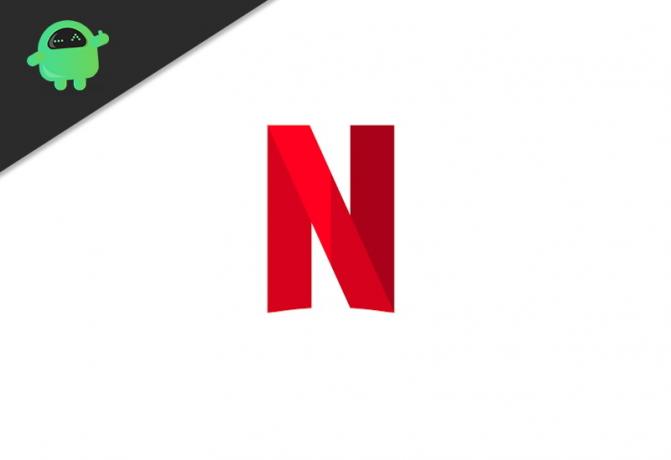
Kuidas parandada, kui Netflix ei ühenda Virgin Media?
Virgin Media Netflixiga ühenduse loomisel võib probleeme tekitada palju probleeme. See probleem võib ilmneda halva Interneti-ühenduse, Interneti-teenuse pakkuja või ainult Netflixi tõttu.
Kuid te ei pea rohkem muretsema. Kuna see probleem on levinud, pakume teile selle lahendamiseks kõik võimalikud lahendused, nii et alustame mõnest lihtsast meetodist.
1. meetod: lähtestage oma veebibrauser
Selle probleemi saate proovida, tühjendades oma veebibrauseri küpsised, andmed ja vahemälu. Kui brauseri lähtestamine teid ei aita, proovige neid kahte võimalust.
- kasutage mõnda muud veebibrauserit
- vahetage inkognito või privaatsele vahekaardile

Võite proovida ka Netflixi installida ja desinstallida, kui selle rakendus põhjustab probleemi.
2. meetod: värskendage oma Windowsi ja draivereid õigesti
See probleem võib ilmneda ka Windowsi või mõne selle draiveri aegunud versiooni tõttu. Soovitatav on kasutada Windowsi värskendatud versiooni või Windowsi draivereid. Saate neid kontrollida Windowsi värskendusseadetes või seadmehalduris.
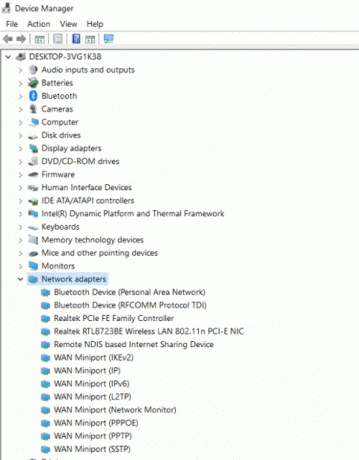
Samal ajal ärge unustage oma võrgudraivereid kontrollida. Enamasti põhjustavad aegunud võrgudraiverid arvutiga või sülearvutiga võrguga seotud probleeme. Nii et proovige neid kõigepealt värskendada ja installida.
3. meetod: kasutage WiFi asemel Etherneti kaablit
Teine lahendus selle probleemi lahendamiseks on traadita võrgu kontrollimine. Soovitame WiFi-ühenduse asemel ühendada Ethernet-kaabel. Pärast selle protsessi tegemist proovige Netflixiga uuesti sisse saada.

Teise võimalusena võite proovida ka WiFi või Etherneti ühendusega seotud probleeme lahendada.
4. meetod: lubage Virgin Media'is modemirežiim
Kui ülaltoodud lahendus teie jaoks ei toimi, lülitage Virgin Media Hubi modemirežiimile. Selleks peate määrama ruuteri režiimi modemi režiimiks. Modemirežiimi lubamiseks toimige järgmiselt.
- Esiteks ühendage seade Hub 3-ga. Soovitame teil seda teha Etherneti kaabli abil.
- Teiseks tippige brauserisse 192.168.0.1 ja avage oma Hub 3 konfiguratsioonipaneel.
- Nüüd logige sisse ja minge modemi režiimi.
- Lõpuks märkige ruut modemi režiimi lubamine ja puudutage muudatuste rakendamist
Järelikult muudab see režiimi konfiguratsiooni olekuks Modem.
5. meetod: konfigureerige DNS-i seaded
Kui seisate silmitsi veebi väiksema laadimise probleemiga, on parim lahendus DNS-serverite vahetamine. Kuna me kõik teame, et Netflix on voogesituse veebisait, kasutab see seetõttu rohkem andmeid.
Seega on parem oma DNS-server vahetada, kuna Virgin Media muudab teie DNS-serveri automaatselt nende IP-aadressideks.

Soovitame teil oma serverid muuta Cloudflare, Google Public DNS ja OpenDNS serveriteks.
6. meetod: ühenduse loomine VPN-teenusega
Kuna see ühenduvusprobleem võib tekkida ka Interneti-teenuse pakkujaga seotud probleemide korral. Vahepeal on seal palju suurepäraseid VPN-teenuseid. Nende abil saate lahendada mõningaid linkimisprobleeme. VPN aitab teil suunata võrguliiklust Virgin Media juurdepääsu eest.
Järeldus
Kokkuvõtteks võib öelda, et see artikkel puudutas Netflixi ühenduvusprobleemi lahendamist Virgin Media's. Mainisime mõningaid lahendusi selle probleemi lahendamiseks. Ehkki õiget lahendust pole, kuna see on Ühendkuningriigis tavaline probleem. Veelgi enam, Virgin Media klienditugi ja töötajad üritavad teie probleemi pidevalt lahendada. Loodame, et varem mainitud lahendused sobivad teie jaoks kindlasti.
Toimetaja valik:
- Netflixi tõrkekoodi NW-1-19 hankimine Xbox One'is: kuidas seda parandada?
- Netflix MOD APK 7.61.0 - Premium lukustamata versioon 2020
- Kuidas parandada Netflixi tõrkekoodi M7034
- Kuidas parandada Netflixi tõrkekoodi F7053 1803 Chrome'is või Mozilla Firefoxis
- Kas parandada Samsungi video DRM-i vead Amazoni, Netflixi, my5 ja teiste jaoks?
Rahul on arvutiteaduse eriala üliõpilane, kellel on tohutu huvi tehnika ja krüptoraha teemade vastu. Ta veedab suurema osa ajast kas kirjutades või muusikat kuulates või reisides nägemata paikades. Ta usub, et šokolaad on lahendus kõigile tema probleemidele. Elu juhtub ja kohv aitab.



